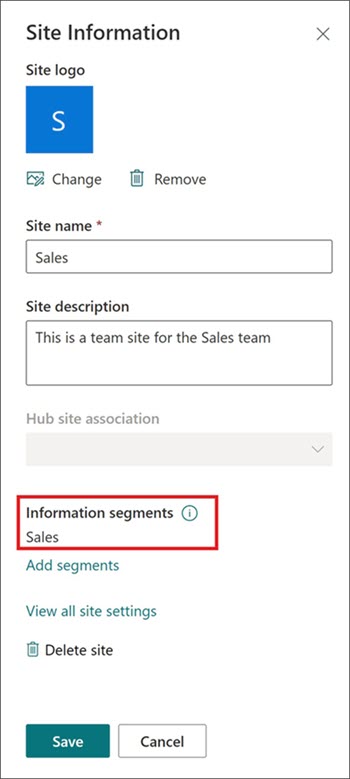Bilgi engelleri, kuruluşların ilgi alanı çakışması veya gizli bilgileri korumak için kişi grupları arasındaki iletişimi ve işbirliğini kısıtlamaya yardımcı olur. Hassas içeriğe yalnızca belirli hedef kitleler, bölümler veya kullanıcı segmentleri tarafından erişilenin sağlanmasına yardımcı olur.
Uyumluluk yöneticileri, kullanıcıların birbirleriyle iletişim kurmasını ve işbirliği kurmasını önlemek üzere bilgi kesimleri oluşturur ve kesimler için bilgi engeli ilkeleri yapılandırr. Yöneticiyseniz, projeniz için bilgi engellerini yönetme hakkında daha fazla SharePoint. Sitenin ilişkili bir segmenti olduktan sonra, site sahipleri ek kesimleri ilişkilendirmeye devamlayabilir.
Önemli:
-
Site sahibi olarak, kesimler oluşturılamaz, segmentlerin ilkelerini değiştiremez, segmentleri kesimlere uygun sitelerle ilişkilendirmez veya segmentleri kaldırılamaz. Zaten ilişkilendirilmiş kesimlere sahip bir SharePoint sitesine yalnızca kesimler eklemeniz gerekir.
-
Belirli bir siteyle en çok 100 uyumlu SharePoint ilişkilendirilebilirsiniz.
-
Kesimler site düzeyinde (daha önce site koleksiyonu düzeyi olarak adlandırılan) ilişkilendirilmektedir ve alt site düzeyinde ilişkilendirilz.
-
Kesimler, SharePoint SharePoint sitelerine bağlı olan diğer sitelerde Microsoft Teams.
-
Bir segment kullanıcısı site oluşturduğunda, site otomatik olarak kullanıcının segmenti ile ilişkilendirilr ve sitenin bilgi engelleri modu Açık olarak ayarlanır.
-
SPO yöneticisi SPO Yönetim Merkezi'SharePoint bir site oluşturduğunda, site hiçbir segmentle ilişkili değildir ve sitenin bilgi engeli modu Açık olarak ayarlanır.
Notlar:
-
Yeni ekip veya özel kanal oluşturulduğunda, Microsoft Teams'te bir ekip sitesi SharePoint otomatik olarak oluşturulur. Bu ekip sitesi için site açıklamasını veya sınıflandırmayı düzenlemek için, ekip sitesinde ilgili kanalın ayarlarına Microsoft Teams.
-
Bağlı ekip sitelerini yönetme Microsoft Teams daha fazla bilgi edinebilirsiniz.
Çalışma engeli SharePoint engeller
Aşağıdaki örnekte, İk segmenti hem Satış hem de Araştırma ile uyumludur. Satış ve Araştırma segmentleri uyumsuz olduğundan, aynı siteyle ilişkilendirilzler.
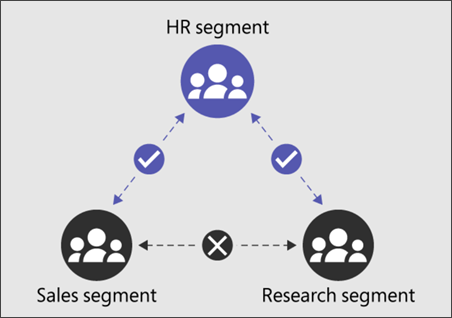
Site oluşturma
Kesimlere bağlı bir kullanıcı site oluşturduğunda, site otomatik olarak kullanıcının kesimiyle ilişkilendirilr ve sitenin bilgi engelleri modu Açık olarak ayarlanır.
Örnek:
Satış'ta çalışıyorsanız (bu sizin kullanıcı segmentinse), yeni bir site oluşturursanız, Satış segmenti otomatik olarak ilişkilendirililir ve sitenin bilgi engelleri modu Açık olarak ayarlanır.
Satışlar ve İk uyumlu olsa da, İk segmentini eklemeden siteyi İk'daki kullanıcılarla paylaşabilirsiniz. İk segmenti ilişkilendiril bağlantılı olduktan sonra, İk (veya Satış) kesimiyle eşan ve siteye erişim izni olan kullanıcılar sitenin içeriğini milyonda bir kez bakabilecektir.
Bu ölçütlere uymamayan diğer kullanıcılar, siteye erişmeyi denerse bir hata iletisi alırlar. Ayrıca, sitenin ilişkili kesimlerini eşleşmez kullanıcılar aramada siteyi bulamaz.
Kesimlere bağlı olmayan bir kullanıcı site oluşturduğunda, site hiçbir segmentle ilişkili değildir ve sitenin bilgi engelleri modu Açık olarak ayarlanır.
Kesimlerle ilişkili siteleri paylaşma ve sitelere erişme hakkında daha fazla bilgi edinebilirsiniz.
Kesimleri bir SharePoint sitesiyle ilişkilendirme
Kesimler bir SharePoint sitesiyle ilişkilendiril olduğunda, yalnızca segmenti ile eşleşmesi ve SharePoint siteye erişimi olan kullanıcılar site içeriğine erişim iznine sahip olur.
Not: Bir siteye kesimler eklemek için site sahibi olmak gerekir.
-
Site sitesine gidin, SharePoint ve sonra Ayarlar Bilgileri öğesini seçin.
-
Bilgi engelleri bölümüne gidin ve Segment ekle'yi seçin.
-
En çok 100 kesim seçin ve ardından Kaydet öğesini seçin.
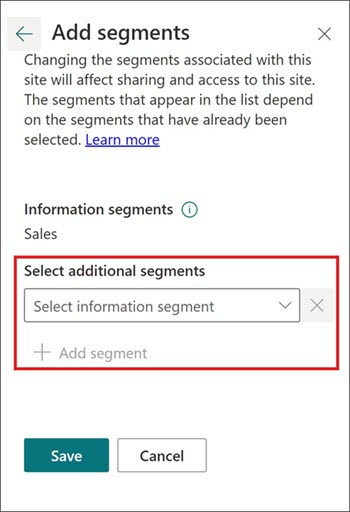
Bir site için bilgi engeli kesimlerinin uygulandığını onaylama SharePoint.
-
Kesimlerin zaten uygulandığını onaylamak için Kesimler adlı site adının yanındaki açılan ekranı görüntüye bakın.
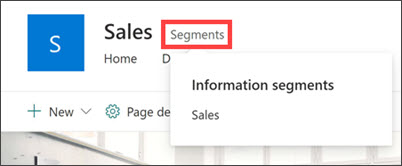
-
Ya da sitenin SharePoint gidin ve Site Ayarlar öğesini seçin.